
- Čišćenje računala
- Djelomična
- pročišćavanje Kompletno čišćenje
- Defragmentacija
Napredak nikad stoji, što čini ljudski život je samo lakše sa svakim godine. Osobna računala nisu iznimka jer se "hardver" i softver ažuriraju redovito. Ali nijedna računala neće moći ugoditi njihov rad, ako isključimo ljudsku intervenciju. Nije tajna koja se visi, razne greške i "zakašnjenja" najčešće uzrokuju činjenica da nitko nikada ne čisti sustav dugo vremena. Svaka informacija ima tendenciju da ostanu u pohranu i obradu ove informacije uzima sve više i više snage, tako da morate redovito očistiti tvrdi disk uz pomoć softvera treće strane ili standardnim alatima Windows. Je li teško očistiti tvrdi disk? Provedimo neko vrijeme kako bismo razumjeli ovaj postupak i pronašli odgovore na sva pitanja vezana uz potpuno čišćenje računala.
na sadržaj ↑čišćenja računala
Svi poznati operativni sustavi koriste hard disk za pohranu sve:. . Evidencije razne programe, privremene datoteke za smeće, itd Ako govorimo o Windows sustav, velike količine informacija mogu biti uregistra. Svi ovi klasteri mogu značajno utjecati na rad uređaja, pa morate znati potpuno očistiti računalo kako biste izbjegli kočnice operacijskog sustava.
na sadržaj ↑djelomično pročišćavanje Odlučili smo da se do „čiste” radni prostor, ali su se bojali gubitka osobne podatke? Nemojte se bojati, jer kako biste dobili osloboditi od visi, nije potrebno rušiti sustav ispod korijena. Standardni alati i razni softver pomoći će vam da se riješite smeća nakupljenih u sustavu.
Podaci preglednika
Najčešće se koriste korisnici. Odatle se podaci prikupljaju i razvrstavaju aktivno. Svi podaci koji se pojavljuju tijekom rada snimljeni su na tvrdom disku i znatno usporavaju sustav. Ovaj je problem od velike važnosti za staru tehniku, koja se već vrlo brzo ne obrađuje.
Postoji vrlo jednostavna metoda za čišćenje preglednike iz smeća nakupila informacija, što je dovoljno za ugrađene alate:
- Internet Explorer korisnici mogu dobili osloboditi od privremenih datoteka pomoću „Control Panel”.Trebate samo otvoriti "svojstva preglednika" i izbrisati povijest svih prikaza na kartici "Općenito".
- U Mozilla Firefox, ići na zaslonu opcija, odabir „Settings” i idite na „Advanced”, tu je potrebno pronaći „mreža”.Izbrišite podatke o predmemoriji, a zatim odaberite naslov "Izvanmrežni web sadržaj" i kliknite gumb "Obriši" da biste se riješili nepotrebnih podataka. Preglednik
- Google Chrome automatski briše nepotrebne podatke ako ovu opciju omogućite u postavkama. Ako vaš softver radi na Chrominiumovom motoru, možete znatno ubrzati proces internetskog surfanja u samo nekoliko klikova mišem. Držite pritisnute tipke Ctrl, Shift i Delete na tipkovnici. Ove će radnje otvoriti izbornik u kojem će biti dostupne sve funkcije za čišćenje Google Chrome podataka.
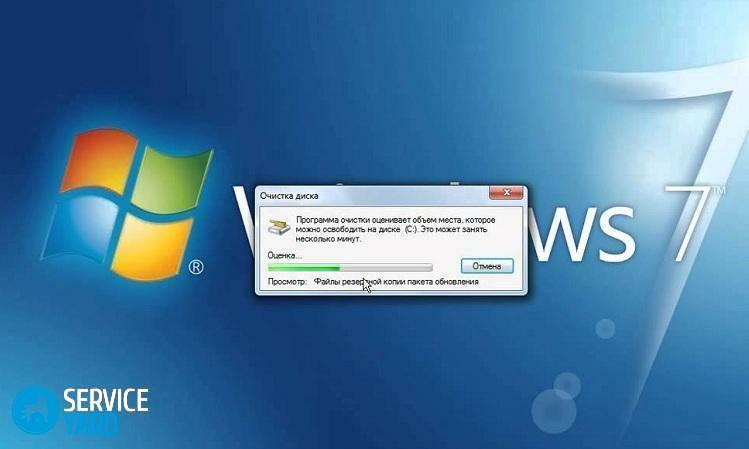
Korištenje Ccleaner
Kako mogu potpuno očistiti računalo pomoću standardnog softvera? Odgovor na ovo pitanje pomoći će vam pronaći softver koji se zove Ccleaner. Ovaj program ima pozitivan ugled među velikim brojem korisnika. Besplatna verzija lako se može preuzeti i instalirati s službene web stranice izdavača. Jednostavno programsko sučelje čini cijeli postupak vrlo jednostavnim.
Ccleaner analizira i čisti sustav, privremene datoteke i predmemoriju svih aplikacija instaliranih na vašem računalu. Cijeli postupak izgleda vrlo jednostavno:
- Odaberite željenu karticu unutar programa i označite okvire suprotne točkama interesa.
- Kliknite gumb "Analiza" i pričekajte neko vrijeme.
- Nakon analize, program će dati popis datoteka, programa i mapa koje se mogu izbrisati.
- Kliknite gumb "Clear" i zadovoljite se čistim sustavom.
Važno! Ako ste zainteresirani za čišćenje registra, Ccleaner je vaš izbor. Samo odaberite karticu "Registar" i slijedite gore opisane korake.
Ako djelomično čišćenje operacijskog sustava ne donosi željene rezultate, trebali biste saznati kako očistiti cijeli tvrdi disk na računalu.
na sadržaj ↑Potpuno čišćenje
Sad ćemo pričati o početku života računala od nule. Ova metoda je najučinkovitija, ali više radna nego prethodna.
Da biste izvršili potpuno čišćenje tvrdog diska, trebate:
- Otvorite karticu "Moje računalo" i desnim klikom miša na jedan od disketa otvorite kontekstni izbornik.
- U ovom izborniku morate odabrati "Format", postaviti potrebne parametre i potvrditi svoje radnje klikom na gumb "Start".
- Postupak brisanja započet će, a nakon nekog vremena disk će biti očišćen.
Važno! Ova metoda ne može se riješiti informacija koje se nalaze na disku sustava iz operacijskog sustava.
Ali, kako biste očistili disk sustava, trebate učiniti sljedeće:
- Prvo morate spojiti diskove desnim klikom na oznaku "My Computer".Odaberite "Upravljanje" u izborniku koji će se pojaviti.
- Kliknite "Disk Management" i spojite medije koristeći standardne alate u sučelju otvorenog prozora.
- Zatim, ponovite sve korake koji su gore opisani.
Važno! Da biste potpuno deinstalirali operacijski sustav Windows, trebat će vam instalacijski disk sustava Windows 7( 8, 8.1, 10).Tijekom instalacije korisniku će se ponuditi razne operacije na particionima, gdje se obavlja potpuno uklanjanje informacija s medija.
na sadržaj ↑Defragmentacija
Također možete postići brzi rad s defragmentacijom. Da biste to učinili vrlo lako:
- Otvorite "Moje računalo" i desnom tipkom miša kliknite na jedan od disketa.
- Otvorit će se kontekstni izbornik u kojem morate ići na karticu "Alati".
- Izvršite provjeru medija za pogreške i sigurno pokrenite program za defragmentaciju. Proces će trajati dulje, a računalo se ne preporučuje tijekom korištenja računala.
Važno! Izvršite defragmentaciju samo ako imate HDD, a ne SDD.SDD ne treba ovaj postupak.
Sada znate kako potpuno očistiti računalo od neželjenih podataka i vratiti računalo u radno stanje. Slijedeći upute i preporuke koje ste pročitali, možete lako postići željeni rezultat.



